Mehr Akkulaufzeit in drei Schritten


Gerade einmal zwei Stunden mit dem Smartphone im Internet verbracht und schon blinkt die Akkuanzeige rot auf Das Smartphone gibt bei häufiger Nutzung frühzeitig den Geist auf. Dabei ist der Akku auch eines der Kernpunkte beim Kauf eines neuen Geräts. Wir zeigen Euch in drei Schritten, wie Ihr aus jedem Smartphone mehr Akkulaufzeit rausholt.
Springt zum Abschnitt:
- 1: Akkufresser aufspüren
- 2: Smartphone-Funktionen optimieren
- 3: Software aktuell halten
- Bonus: Akku-Mythen
1. Schritt: Akkufresser aufspüren
Wer ein Smartphone besitzt, hat sehr wahrscheinlich zahlreiche Anwendungen auf seinem Gerät. Viele der installierten Apps ziehen dabei heimlich am Akku, auch wenn Ihr sie nicht nutzt. Grund dafür ist, dass die Apps im Hintergrund weiterarbeiten. Facebook etwa prüft ständig, ob es Neuigkeiten gibt. Android bietet eine praktische Akku-Übersicht, die Euch die Akkufresser anzeigt. In den Einstellungen unter der Rubrik Akku findet Ihr sie vor.
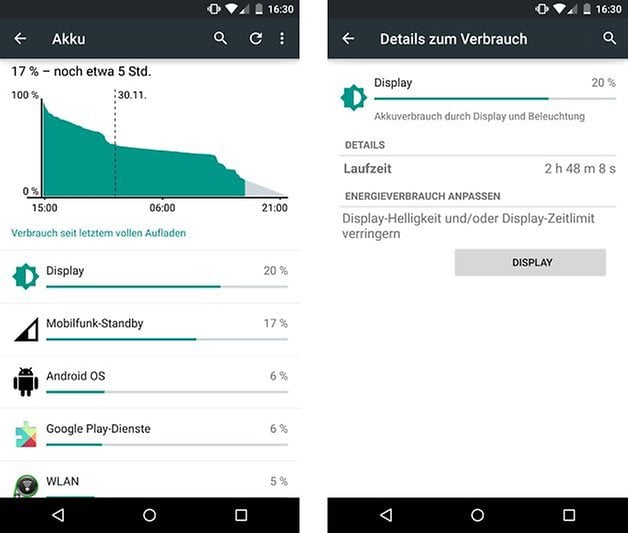
Mit einem Fingertipp auf einen Eintrag könnt Ihr die Details abrufen, etwa wie viel Prozessor-Zeit eine App nutzt oder wie viele Daten die entsprechende Anwendung empfangen hat. Bei den Details zum Display beispielsweise kann man direkt im Menü den Energieverbrauch des Displays drosseln, dafür ist ein Schnellzugriff auf entsprechende Option geboten.
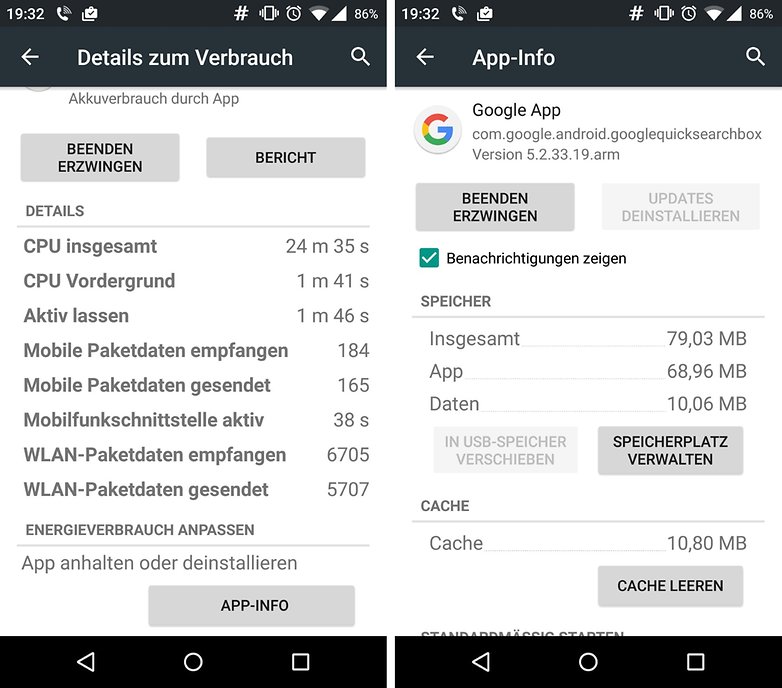
Entpuppt sich eine App als Akkufresser, solltet Ihr diese vom Gerät deinstallieren oder zumindest den App-Cache leeren. Dazu scrollt Ihr in den Details etwas nach unten und tippt dann auf App-Info. Anschließend betätigt Ihr Cache leeren. Denn oft schleicht sich hier ein vorübergehender Fehler ein, der Eure Akkulaufzeit reduziert.
BetterBatteryStats
Wer alle Akkusauger ausfindig machen will und ein Gerät mit Root-Rechten besitzt, der kann noch mehr Details mit BetterBatteryStats offenbaren. Oftmals stehen Google-Play-Dienste im Visier der Akku-Übersicht. Wenn es aber eine Drittanbieter-App ist, die die Dienste aufruft, zeigt das die simple Android-Statistik nicht an. Daher solltet Ihr Euch ein weiteres Werkzeug auf Euer Android-Smartphone laden. Für diesen Zweck eignet sich die kostenpflichtige App BetterBatteryStats, die derzeit 2,38 Euro im Google Play Store kostet.
Wer noch keine Root-Rechte auf seinem Gerät zur Verfügung stehen hat, aber gerne sein Gerät rooten möchte, kann das in folgendem Artikel lernen:
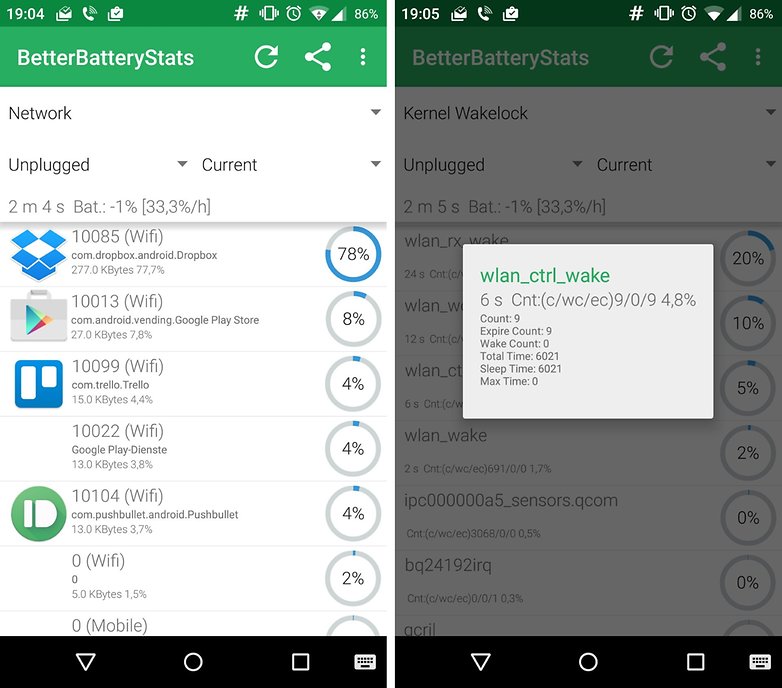
Lollipop-Fehler saugt am Akku: Die Lösung
Aufgrund des Bugs saugen inaktive Apps am Akku, wenn mobile Daten aktiv sind. So wird die Datenverbindung selbst bei Inaktivität aufrecht erhalten, wenn Ihr die Apps nicht mit "Beenden erzwingen" deaktiviert. Das sorgt bei einigen Geräten für massiv verkürzte Laufzeiten.
In den folgenden Artikeln erfahrt Ihr, wie Ihr den Lollipop-Fehler beseitigt. Besitzt Ihr eines der Geräte, die ein Marshmallow-Update erhalten, habt Ihr Glück: Ihr erhaltet den Patch automatisch.
- Keine Hilfe von Google: Diesen Lollipop-Bug müsst Ihr selber beheben
- Android 6.0 Marshmallow: Update-Übersicht für Smartphones und Tablets
2. Schritt: Smartphone-Funktionen optimieren
Energiesparmodus nutzen
Seit Android 5.0 Lollipop ist ein praktischer Energiesparmodus im System integriert, sodass alle kompatiblen Android-Smartphones auf diese Funktion zurückgreifen können. Dieser Modus schaltet die App-Synchronisierung und Hintergrundaktivitäten (teilweise) ab, sodass im Standby-Modus viel weniger am Akku gezehrt wird. Wichtig: Ist der Modus aktiv, müsst Ihr manuell nach neuen E-Mails und WhatsApp-Nachrichten aktualisieren, sonst zeigt das Gerät sie Euch nicht an.
Display-Helligkeit anpassen
Die Helligkeit des Displays solltet Ihr für eine längere Akkulaufzeit runterdrehen. Das Display ist nämlich der Hauptstromfresser, den es zu verwalten gilt. Ob OLED- oder Flüssigkristall-Display (LCD): Ein helles Display saugt mehr am Akku als ein Display auf niedriger Helligkeitsstufe.
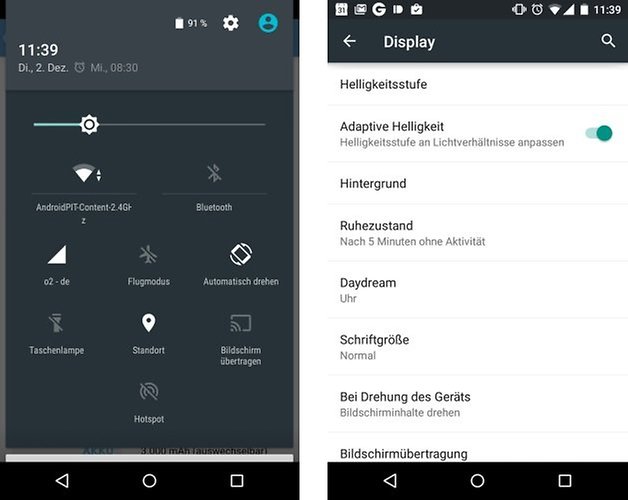
WLAN, mobile Daten deaktivieren
Wenn Ihr das Haus oder das Büro verlasst, solltet Ihr auch daran denken, Euer WLAN zu deaktivieren. Denn nur weil man nicht mit dem entsprechenden WLAN-Netzwerk verbunden ist, heißt es nicht, dass die Funktion sich von alleine abschaltet. Darüber hinaus sucht das Smartphone rastlos nach weiteren Netzwerken. Und das nagt am Akku.
Googles Standortdienst nutzt ebenfalls Euer WLAN-Modul. Er sucht nach bekannten SSIDs der WLAN-Netzwerke in Eurer Umgebung, selbst wenn WLAN deaktiviert ist. Diese Funktion kann man abschalten. Sie versteckt sich in den erweiterten WLAN-Einstellungen und sollte ausgeschaltet werden, wenn sie nicht in Nutzung ist.
Diese Funktion ist nur in sehr wenigen Szenarien hilfreich. Für die innerstädtische Navigation kann man sich mit Ihr das noch energiehungrigere GPS sparen. In Innenräumen wie Shopping Malls ist sie die einzige Wahl.
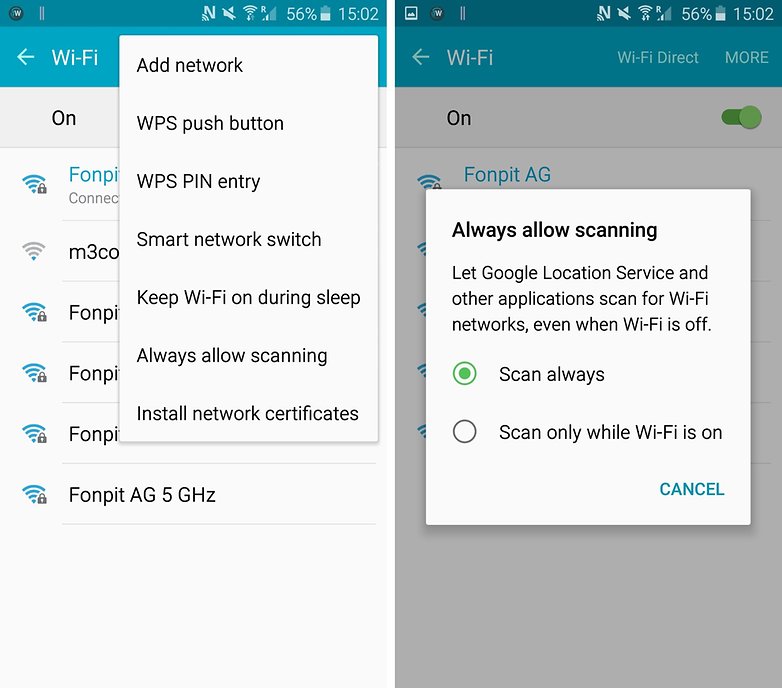
GPS ausschalten
Wie auch die aktive WLAN-Funktion, saugt die Standortbestimmung per GPS am Akku. Abschalten ist also angesagt, wenn diese Funktion nicht verwendet wird. Ist die Funktion aktiv, versuchen viele Apps im Hintegrund, Euren Standort zu ermitteln. Um GPS abzuschalten, geht in die Einstellungen Eures Smartphones und macht die Rubrik Standort oder Standortdienste ausfindig.
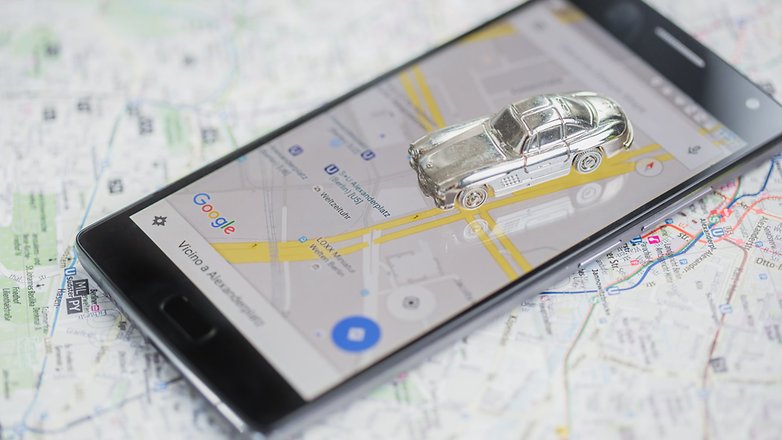
Dort ändert Ihr den Modus auf Energiesparmodus, sodass Apps nur die GSM-Ortung verwenden. So können sie ungenau aber ohne Fehlermeldung Euren Standort abrufen.
Live-Wallpaper meiden
Animierte Wallpaper solltet Ihr ebenfalls meiden, um den Akku zu schonen. Ein statisches Bild zehrt viel weniger an der Smartphone-Batterie, da ein Live-Wallpaper Prozessorleistung nutzt, um Animationen darzustellen. Also, Schluss damit!
Hintergrundsynchronisationen anpassen
Apps und Widgets versuchen, sich im Hintergrund in regelmäßigen Abständen zu aktualisieren. Dabei lassen sich bei einigen Apps die Aktualisierungs-Intervalle anpassen, Bei niedrigen Intervallen wird häufiger aktualisiert. Und das beansprucht den Akku unnötig, vor allem wenn die Apps kaum genutzt werden.
Manuell könnt Ihr aber auch Anwendungen bei Hintergrundprozessen stoppen. Dazu müsst Ihr zu Einstellungen > Anwendungsmanager > Ausführung gehen und das Menü der jeweiligen App öffnen und auf Stopp tippen.
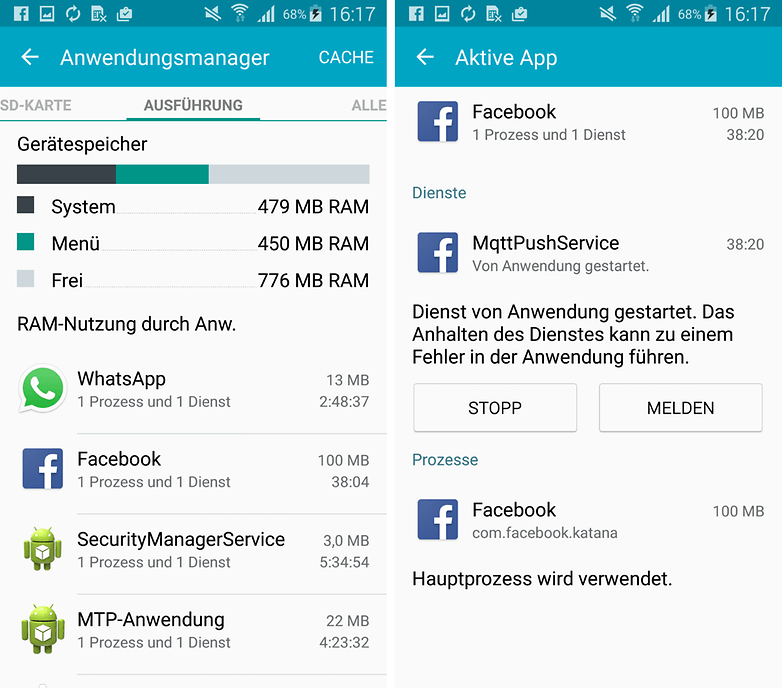
Vibration ausschalten
Nutzt Ihr Vibrationen beim Schreiben oder für Anrufe, zehrt das ebenfalls am Akku. Dazu müsst Ihr folgende Punkte in den Einstellungen deaktivieren. Auf dem Samsung S5 befindet sich die entsprechende Option zum Abschalten der Tastatur-Vibration unter Einstellungen > Sprache und Eingabe > Tastaturen und Eingabemethoden. Hier wählt Ihr einfach das genutzte Keyboard aus und entfernt das Häkchen neben Vibrieren.
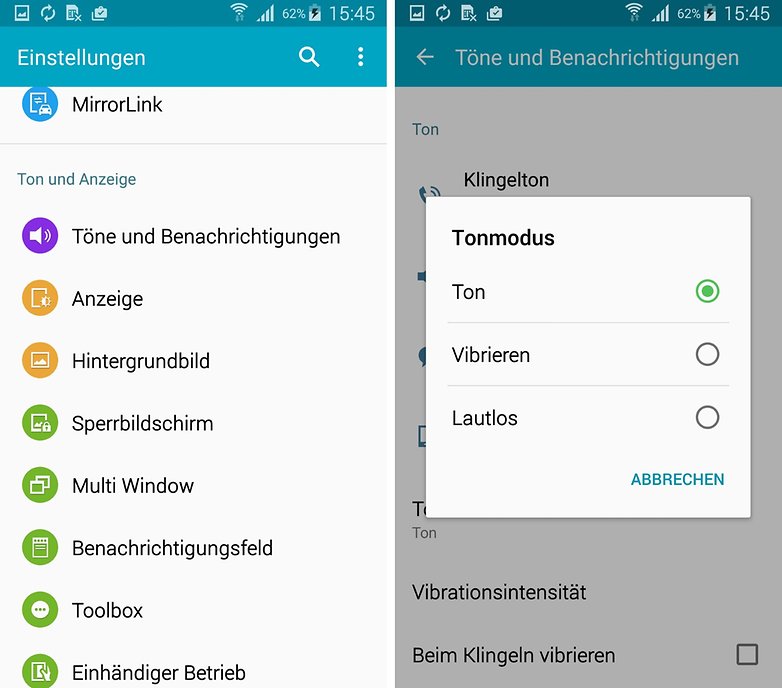
Damit das Android-Smartphone nicht mehr vibriert, wenn Anrufe oder Benachrichtigungen empfangen werden, müsst Ihr folgendem Pfad folgen: Einstellungen > Töne und Benachrichtigungen > Tonmodus (bei anderen Geräten können die Bezeichnungen für die Optionen variieren). Auf Tonmodus getippt, wählt Ihr nun einen anderen Modus als Vibration aus.
Touchkey-Beleuchtung ausschalten
Einige Smartphones nutzen keine virtuellen Tasten, sondern kapazitive Tasten, die sich beleuchten lassen. Trotz nur kleiner Belastung saugt die Beleuchtung der Tasten am Akku. Um sie abzustellen, müsst Ihr unter Einstellungen > Anzeige > Touch-Key-Beleuchtungsdauer die Option auf Immer deaktiviert stellen.
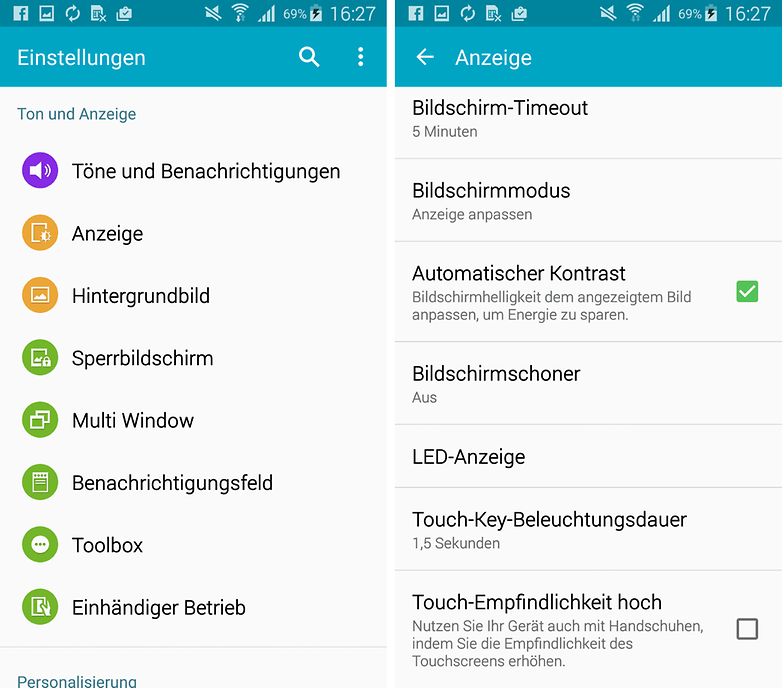
3. Schritt: Software aktuell halten
Apps aktualisieren
Um den Akku effizient zu schonen, solltet Ihr alle auf Eurem Android-Smartphone befindlichen Apps stets aktualisieren. Denn die Entwickler optimieren nicht nur mit neuem Spielspaß und Funktionen, sondern verbessern auch die Effizienz der Programme. Das spart auf Dauer Strom!
Aktuelle Software nutzen
Software-Fehler können die Ursache für einen schnell aufgebrauchten Akku sein. Um dem entgegenzuwirken, solltet Ihr stets darauf achten, dass Euer Betriebssystem auf dem neuestem Stand ist. Um zu checken, ob ein Update verfügbar ist, geht Ihr einfach zu Einstellungen > Anwendungen > Geräteinformationen und tippt dann auf Jetzt aktualisieren (Je nach Gerät können sich die Bezeichnungen unterscheiden).
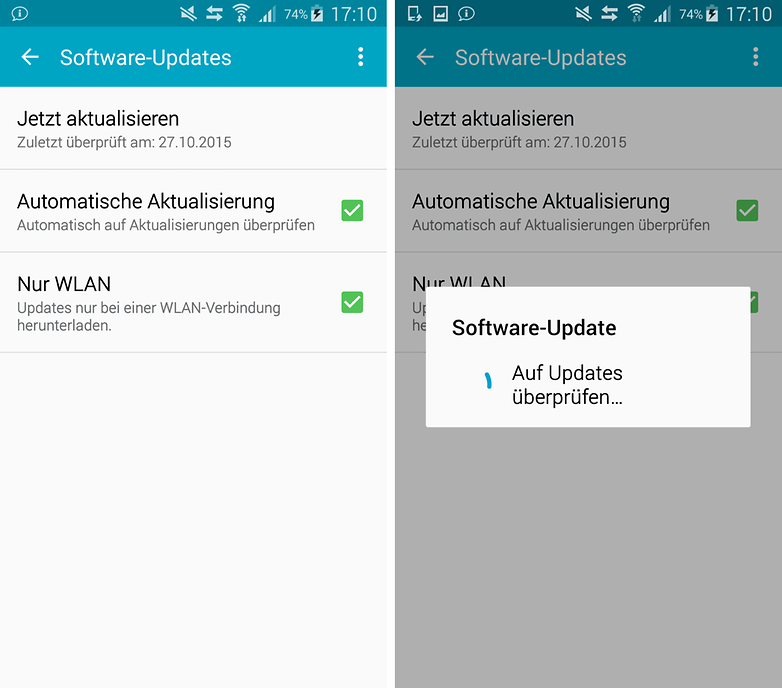
So hält Dein Smartphone-Akku länger durch: Akku-Mythen
Akku komplett leeren vor dem Aufladen?
Sehr alte Handys und Schnurlos-Telefone verließen sich damals teilweise auf einen Nickel-Metallhydrid-Akku (Ni-MH) und mussten mit besonderer Obhut aufgeladen werden. Das heißt, dass man das Gerät komplett entladen musste, bevor man es wieder an die Steckdose stöpselt. Ansonsten würde der Akku schnell zu Schaden kommen und nach kurzer Nutzung unbrauchbar werden.

Smartphones heutzutage besitzen einen Lithium-Ionen-Akku. Dieser ist weniger aufwendig, wenn es ums Aufladen geht. Denn statt dass man immer 100 Prozent des Akkus nutzen muss, bis man wieder Strom tanken darf, darf jederzeit und bei jedem Akkustand geladen werden.
Jedoch ist die Zahl der Ladezyklen bei einem Akku begrenzt. Irgendwann hat er einen Kurzschluss und schaltet sich ab. Mehr Zyklen erreicht man, wenn man den Ladestand zwischen 30 und 70 Prozent balancieren kann. Dies soll eine Studie der Battery University belegen. Während die zugrunde Liegenden Daten legitim aussehen, hat sie leider noch niemand verifiziert. Unsere Praxistests deuten jedoch auf ähnliche Ergebnisse hin.
Smartphone "überladen"
Einige Mythen sprechen davon, dass ein Smartphone nicht über Nacht aufgeladen werden soll, weil sonst der Akku "überladen" wird, also über die eigentliche Kapazität hinaus mit Strom versorgt wird. Bei alten oder minderwertigen Lithium-Ionen-Akkus überhitzte der Akku oder explodierte sogar, wenn das Smartphone zu lange am Stecker hing. Das führt dazu, dass die Akku-Kapazität noch schneller flöten ging und so auch die Akkulebensdauer darunter litt.

Selbst mit aktuellen Smartphones kann dieses Problem auftreten, etwa wenn eine Smartphone-Schale es nicht möglich macht, die Hitze des Geräts abzuleiten. Doch generell braucht man heutzutage keine Angst haben, dass das Smartphone in Flammen aufgeht. Denn nicht nur die Akkus sind schlauer geworden, sondern auch unsere mobilen Begleiter und die entsprechenden Ladegeräte.
Wenn also der Akku vollgeladen ist und trotzdem noch mit Strom versorgt wird, beginnt automatisch das "Erhaltungsladen" (auf Englisch "Trickle charging" genannt). Dieser überlädt den Smartphone-Akku nicht, sondern hält Ihn zwischen 90 und 100 Prozent.





















Super Artikel :)
Smartphone mit besserem Akku kaufen?!
Der meiste Strom geht fürs Display drauf! Soviel zum Thema "Optimierung"...
sehr guter ausführlicher Artikel.
Sehr gute Informationen über energiesparende Maßnahmen und somit auf die Dauer weniger Ladeprozesse und effizienter nachhaltiger Einsatz des Geräts. Selbst besitze ich eine Smartwatch Icon Bit Calisto100 = vollwertiges Telefon mit eigenem Internetanschluss über SIM-Karte und WLAN. Habe teilweise schon auf diese Art und Weise schon viele Tipps umgesetzt. Bin auf weitere Anwendungsvorschlägen positiv eingestellt.
Werner B.
Tip von mir. Handy ganz ausschalten. Telefonieren übers Festnetz und Internet am Pc. Da hält der Akku ewig.
Schuld sind die Nutzer, die immer alles kompakter und dünner haben wollen. Der Platz für einen ausreichenden Akku bleibt dann halt auf der Strecke.
großer Irrtum schuld sind nicht die Nutzer sondern die Hersteller die meinen der Nutzer wolle immer dünner und kompakter
Und dazu müssen dann neue Stecker entwickelt werden weil die bisherigen zu dick für das dünne Gehäuse sind.
Bin begeistert drei verschiedene Ladekabel in Benutzung zu haben....
das hatte man früher schon mal ist nach langem endlich gelungen bei allen den gleichen Stecker zu machen.
und statt sich glücklich zu schätzen wird schon wieder etwas neues gemacht nur weil es dumme Leute giebt die in 10 jahren noch nicht merken das bei einem usb stecker das aufgedruckte usb zeichen auf die displayseite gehört und ihn mit Gewalt (vermutlich mit einem hammer,anders bringt man ihn nämlich nicht verkehrt herum hinein)hinein würgen .nun muss man schon wieder mehrere ladekabel haben
Dass es Menschen gibt die nicht verstehen wie der USB-Anschluss am Smartphone funktioniert ist eine Behauptung der Smartphone-Industrie behaupte ich.
Ja man muss mal kurz schauen, nein beim iPhone 5/6 ist es egal wie rum ich es rein stecke, aber die Änderung liegt wohl weniger an der Dummheit des Nutzers als an der Bestrebung Geld verdienen zu wollen mit neuem Zubehör
die meisten schon aber bei den kommentaren bei android pit als sie über diese neuen stecker berichtet haben hat es durchaus kommentare gegeben die das bestätigt haben.
Lyonel Cole: Ich bekomme oft defekte Geräte und neben Glas-und Displaybruch und manchmal Korrosionsschäden, war der häufigste Fehler, dass dieses Mittelstück im Micro-USB-Port abgebrochen war.
Zumindest das wird wohl ab USB-Type C nicht mehr passieren.
gelöscht
Ist es dein Mercedes? Ich kann mich erinnern das mein Dad auch ein paar von denen stehen hat ;)
bester Kommentar bisher :)
Naja, ein Smartphone sollte ja smart sein (können)!
Sprich GPS-Apps wollen dass man WLAN eingeschaltet hat, meine ortsabhängigen Erinnerungen oder Tasks klappen ja auch nur wenn sie sich zB zuhause mit dem WLAN verbinden können. Ist WLAN aus gehen auch die Tasks nicht....
----------------------------------------------------
Ob nun Erstzakku, PowerBank oder Ladekabel hängt wohl von der Art des Unterwegsseins ab.
Ich bin viel im Auto und im Büro, und im Auto wird eben das Handy immer angeschlossen. Und im Zug etc.kann ich es ja oftmals auch mit dem Kabel laden....
Es müsste doch möglich sein, die "gefräßigen" Funktionen mit einem programmierten NFC-Sticker ein-/auszuschalten. Hat da jemand Infos / Tutorial / Apps, mit denen das machbar ist?
Beispiel: Wenn ich ins Auto steige, halte ich das Smartphone an einen Sticker an der Sonnenblende, der schaltet automatisch WLAN aus, Bluetooth für Freisprechanlage ein, GPS ein und evtl. mehr - und umgekehrt, wenn ich wieder aussteige. Evtl. Sticker mit anderer Programmierung an anderen Stellen.
Bisher helfe ich mir mit Aufladen, wo immer eine Steckdose / Zig-Anzünder in der Nähe ist, Ladekabel habe ich an mehreren Stellen deponiert. Und mit einer Powerbank für Rad-/Fußtouren ohne Steckdose in der Nähe. Die ganze Umschalterei an unterschiedlichen Stellen im Menü ist doch niicht praktikabel.
Die Hersteller mit ihrem Design-Wahn bauen doch keinen dickeren Akku ein. Und die Kunden kaufen es ihnen ab - "ich habe den dünnsten".
Natürlich gibt es solche Apps. Z.B. wenn sich dein Handy im Auto mit deiner Freisprecheinrichtung verbindet, dann soll es das und das machen. Oder wenn du das heimische WLAN verlässt, wird der Klingelton auf laut gestellt.
ABER: Wenn du WLAN ausschaltest kann die App sich beim Heimkommen eben nicht mehr mit dem heimischen WLAN verbinden und ist nutzlos.
Auch der NFC-Stecker will sich ja mit irgendwas koppeln und wenn keiner da ist wird im Hintergrund gesucht....
Z.B. darum schrieb ich "und umgekehrt".
Und welche Apps sind das?
Ich nutze Trigger